电脑无法访问网页的解决妙招(15个关键步骤帮您轻松解决网络连接问题)
- 电子知识
- 2023-11-05
- 128
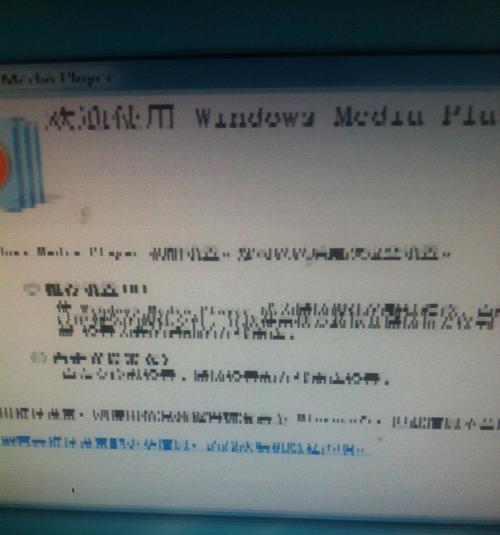
在今天的互联网时代,电脑无法访问网页的问题给我们的工作和生活带来了诸多不便。网络连接问题可能出现在任何时候,无论是在家中还是在办公室。然而,只需掌握一些简单的技巧和方法...
在今天的互联网时代,电脑无法访问网页的问题给我们的工作和生活带来了诸多不便。网络连接问题可能出现在任何时候,无论是在家中还是在办公室。然而,只需掌握一些简单的技巧和方法,我们就能迅速解决这些问题,恢复正常的网络访问。本文将为您提供15个妙招,帮助您轻松解决电脑无法访问网页的困扰。
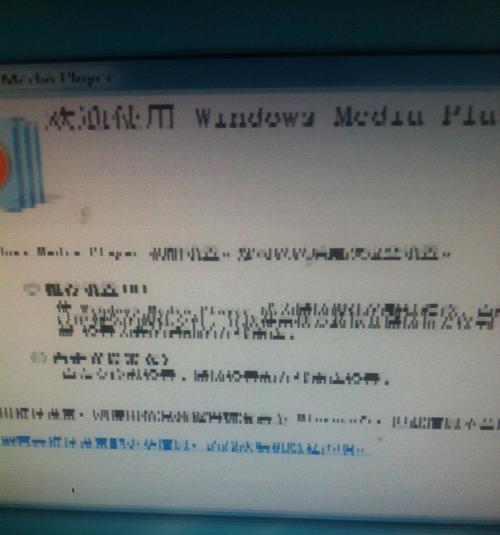
1.确认网络连接是否正常
确保电脑与路由器或者其他网络设备的连接正常,检查网线是否插好,无线网络是否开启等。

2.重启路由器
有时候路由器可能会出现故障,只需将其断电并等待几分钟后重新插上电源即可。
3.检查IP地址设置

确认电脑的IP地址设置正确,可以通过在命令提示符中输入"ipconfig"来查看当前的IP地址和其他网络信息。
4.清除DNS缓存
打开命令提示符,输入"ipconfig/flushdns"来清除DNS缓存,然后重新启动电脑。
5.检查防火墙设置
有时候防火墙会阻止电脑对某些网页的访问,可以尝试关闭防火墙或者添加网页的例外规则。
6.检查浏览器设置
有时候浏览器的设置可能导致无法访问网页,可以尝试清除浏览器缓存、重置浏览器设置或者更换使用其他浏览器。
7.重置网络适配器
打开命令提示符,输入"netshintipreset"来重置网络适配器,然后重新启动电脑。
8.检查网络驱动程序
确认电脑的网络驱动程序已经正确安装并且是最新版本,如果有需要可以进行更新或者重新安装。
9.检查DNS服务器设置
有时候DNS服务器的设置可能出现问题,可以尝试更改为其他公共DNS服务器地址,如GooglePublicDNS或者OpenDNS等。
10.修复网络连接问题
可以使用Windows自带的网络诊断工具来自动修复一些常见的网络连接问题。
11.禁用IPv6协议
在网络连接属性中禁用IPv6协议,有时候这个协议可能导致无法正常访问网页。
12.检查主机文件
有时候电脑的主机文件中可能被添加了一些异常的条目,可以通过编辑主机文件来解决这个问题。
13.更换DNS服务器地址
将DNS服务器地址更换为其他可靠的、稳定的服务器地址,有时候这可以解决访问网页的问题。
14.检查网络安全软件
某些网络安全软件可能会阻止电脑对某些网页的访问,可以尝试关闭或者配置相关软件的设置。
15.寻求专业帮助
如果以上方法都无法解决问题,建议寻求专业人士的帮助,他们会有更深入的诊断和解决方法。
通过掌握以上15个妙招,我们可以轻松解决电脑无法访问网页的问题。无论是检查网络连接、清除DNS缓存还是调整网络设置,这些方法都能帮助我们快速恢复网络访问。同时,如果问题依然存在,我们也可以通过寻求专业帮助来解决。保持耐心和细心,我们定能顺利解决网络连接问题,享受流畅的上网体验。
本文链接:https://www.usbzl.com/article-1554-1.html

